Enterprise Solution: ניהול הצוות
6 דקות
ניהול יעיל של הצוות מקל על העבודה המשותפת בהרבה אתרים. אתם יכולים להוסיף אנשים לדאשבורד הארגוני שלכם ב-Wix Studio ולשייך להם תפקידים, הרשאות ורמות גישה שונות.
בתור הבעלים בחשבון, אתם יכולים לבחור לאילו אתרים ותיקיות יוכל כל חבר צוות לגשת. כשחברי הצוות ייכנסו לחשבון הארגוני שלהם, הם יראו רק את האתרים שנתתם להם גישה אליהם.
הוספת חברי צוות
אתם יכולים להזמין אנשים להצטרף לצוות שלכם ואז לשייך להם תפקיד. ברגע שחבר או חברת צוות מאשרים את ההזמנה שלכם, הם יוצרים חשבון כדי להצטרף לצוות.
רוצים עוד פרטים על תפקידים?
שימו לב:
כשאתם נרשמים לחשבון חדש, חברי הצוות שלכם חייבים להשתמש במייל שאינו בשימוש כרגע כדי להיכנס לחשבון Wix.
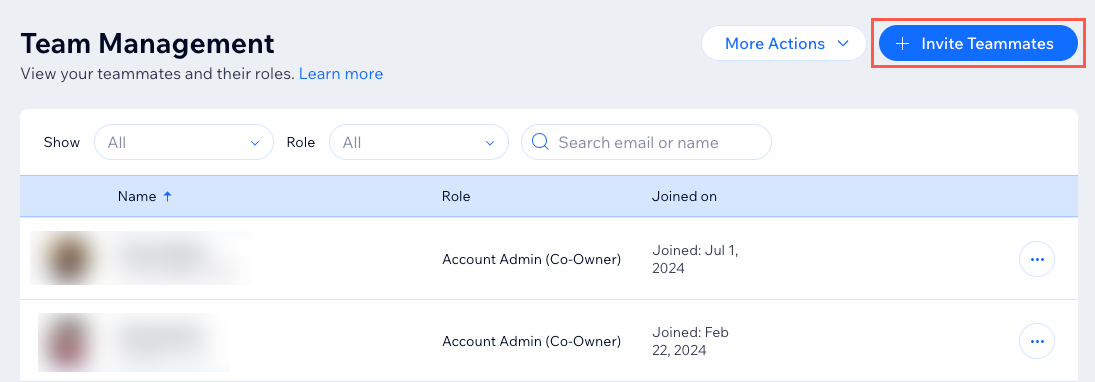
כדי להזמין אנשים לצוות:
- עברו ל-Team (צוות) בדאשבורד הארגוני שלכם.
- הקליקו על + Invite Teammates (הזמנת חברי צוות) מימין למעלה.
- הזינו את כתובות המייל של חברי הצוות שלכם.
שימו לב: כדי להוסיף מספר מוזמנים, הפרידו בין המיילים באמצעות פסיקים (,). - בחרו את התפקיד(ים) שאתם רוצים לשייך לחברי הצוות שלכם:
שימו לב: הקליקו על Create Custom Role בתחתית הרשימה כדי ליצור תפקיד מותאם אישית. - בחרו לאילו אתרים ותיקיות הם יכולים לגשת:
- All sites and folders (כל האתרים והתיקיות): לחברי הצוות יש גישה בלתי מוגבלת לאתרים ולתיקיות שלכם בדאשבורד של Wix Studio לארגונים.
- Specific sites or folders (אתרים או תיקיות ספציפיים): סמנו את תיבות הסימון שליד האתרים והתיקיות הרלוונטיים שאתם רוצים להעניק גישה אליהם והקליקו על Select (בחירה).
- הקליקו על Send Invite (שליחת הזמנה).
טיפ:
כדי לשלוח את ההזמנה מחדש, אתם צריכים להקליק על אייקון הפעולות הנוספות  ליד חבר/ת הצוות ואז על Resend Invite (שליחת ההזמנה מחדש).
ליד חבר/ת הצוות ואז על Resend Invite (שליחת ההזמנה מחדש).
 ליד חבר/ת הצוות ואז על Resend Invite (שליחת ההזמנה מחדש).
ליד חבר/ת הצוות ואז על Resend Invite (שליחת ההזמנה מחדש).ניהול התפקידים של חברי הצוות
לחברי הצוות שלכם יש הרשאות שונות בהתאם לתפקידים שלהם. יש לכם אפשרות להקצות לחברי צוות תפקידים שאתם רוצים שהם יוכלו למלא בחלק מהאתרים בחשבון שלכם או בכולם.
חשוב לדעת:
רק הבעלים של החשבון ואדמין החשבון (בעלים שותפים) יכולים לערוך את התפקידים של חברי הצוות.
כדי לשנות את התפקידים של חברי הצוות:
- עברו ל-Team (צוות) בדאשבורד הארגוני שלכם.
- הקליקו על אייקון הפעולות הנוספות
 ליד חבר/ת הצוות הרלוונטי/ת, ובחרו באפשרות Change Role (שינוי תפקיד).
ליד חבר/ת הצוות הרלוונטי/ת, ובחרו באפשרות Change Role (שינוי תפקיד).

- בחרו אילו תפקידים אתם רוצים לתת לחברי הצוות.
- בחרו לאילו אתרים ותיקיות הם יכולים לגשת:
- All sites and folders (כל האתרים והתיקיות): לחברי הצוות יש גישה בלתי מוגבלת לאתרים ולתיקיות שלכם בדאשבורד של Wix Studio לארגונים.
- Specific sites or folders (אתרים או תיקיות ספציפיים): סמנו את תיבות הסימון שליד האתרים והתיקיות הרלוונטיים שאתם רוצים לתת גישה אליהם והקליקו על Select (בחירה).
- (לא חובה) הקליקו על + Add another role on different sites (הוספת תפקיד נוסף באתרים שונים) כדי להתאים אישית את הגישה של חברי הצוות לאתר אחר וחזרו על השלבים שלמעלה.
- הקליקו על Save (שמירה).
יצירת תפקידים מותאמים אישית לצוות שלכם
יש לכם אפשרות ליצור תפקידים מותאמים אישית כדי להגדיר בדיוק אילו פעולות יוכלו חברי הצוות שלכם לבצע. בניגוד לתפקידי ברירת המחדל, תפקידים בהתאמה אישית נותנים לכם את הגמישות לבחור בעצמכם את הפעולות שיהיו אפשריות בכל תפקיד. אתם גם יכולים לבחור פעולות ספציפיות שחברי צוות יוכלו לבצע בדאשבורד הארגוני.
כדי ליצור תפקיד מותאם אישית:
- עברו ל-Team (צוות) בדאשבורד הארגוני שלכם.
- הקליקו על התפריט הנפתח More Actions (פעולות נוספות) מימין למעלה ובחרו באפשרות Manage Roles (ניהול תפקידים).
- הקליקו על + Create New Role (יצירת תפקיד חדש).
- הזינו פרטים עבור התפקיד המותאם אישית שלכם:
- Role Title: הוסיפו כותרת לתפקיד.
- Description: הוסיפו תיאור של התפקיד החדש.
- הקליקו על הקטגוריות הרלוונטיות תחת Permissions (הרשאות) ובחרו את הפעולות שבעלי התפקיד הזה יוכלו לבצע.
טיפ: גללו אל Enterprise Dashboard (הדאשבורד של Enterprise) כדי לבחור אילו פעולות תפקיד זה יוכל לבצע בדאשבורד של Enterprise. - הקליקו על Save (שמירה).

עריכת הפרופיל של הצוות
אתם תמיד יכולים לערוך את השם והלוגו של הצוות. הלקוחות רואים את השם והלוגו של חברי הצוות בחשבוניות ובמיילים שהם מקבלים מהם.
כדי לערוך את פרופיל הצוות:
- עברו ל-Team (צוות) בדאשבורד הארגוני שלכם.
- הקליקו על התפריט הנפתח More Actions (פעולות נוספות) ממין למעלה ובחרו באפשרות Edit Team Profile (עריכת פרופיל הצוות).
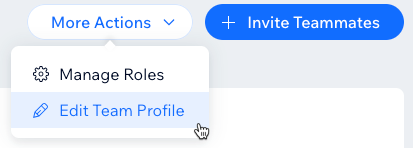
- ערכו את הפרופיל:
- Team Name: הוסיפו את שם הצוות שלכם.
- Team Logo: הקליקו על + Upload Image כדי להעלות תמונה של הלוגו שלכם.
שימו לב: אם כבר העליתם לוגו, הקליקו על אייקון ההחלפה לבחירת לוגו חדש.
לבחירת לוגו חדש.
- הקליקו על Save (שמירה) כדי להחיל את השינויים.
שאלות נפוצות
הקליקו על השאלות למטה כדי לקרוא את התשובות בנושא הפתרון הארגוני.
איך מסירים חברי צוות?
האם יש תפקידים או הרשאות ספציפיים למשתמשים ארגוניים?

